Innholdsfortegnelse
hvordan slette en app helt på PC? Dette spørsmålet kan slå deg så hardt som å tenke på hvordan du avinstallerer / fjerner et program fra PCEN. Begge spørsmålene er like, men ber om en annen tilnærming.
for de som ikke er klar over det faktum at avinstallere et program ved hjelp av «Kontrollpanel > Legg til Og Fjern Programmer» – funksjonen I Windows vil bare bli kvitt filene som ble opprettet av installasjonsprogrammet. Det kan være filer som fortsatt er igjen i datakatalogen. Dette betyr at du må ta spesielle skritt for å slette en app og dens gjenværende filer Fra Windows.
i denne artikkelen ser vi på en trinnvis metode for å avinstallere et program helt Fra Windows. Men først, la oss snakke om de resterende filene som er uberørt av avinstalleringsprosessen.
Hvorfor må Du Avinstallere Apps?
når du installerer et program, legges flere systemfiler til den lokale windows-systemmappen, inkludert registeroppføringene også. Disse gjenværende filer bygget over tid kan oppta GB lagringsplass og kan ødelegge den generelle Windows erfaring. Her er en liste over gjenværende filer igjen etter avinstallering av et program som kan ta unødvendig systemplass og kan til og med redusere PCENS ytelse:
- .Dll-filer
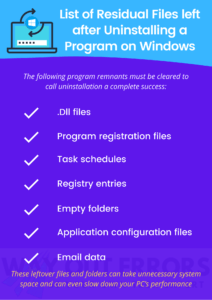
- programregistreringsfiler
- oppgaveplaner
- Registeroppføringer
- Tomme mapper
- Programkonfigurasjonsfiler
- E-Postdata
disse programrester må slettes for å kalle avinstallasjonen en fullstendig suksess.
Slik Sletter Du Apper På Windows 10
det er flere måter å slette et uønsket program På I Windows 10. Du kan få Hele veien Til Kontrollpanel og Klikk Avinstaller for å fjerne programmet, eller du kan laste ned tredjeparts verktøy for å få oppgaven gjort, hver tilnærming fungerer helt fint. Jeg er veldig trygg på at ingen ønsker å bruke penger på uninstaller apps hvis de ikke må. Følgende instruksjoner beskriver hvordan du manuelt sletter ting fra Windows 10-PCEN ved hjelp av egendefinerte handlinger.
Første Tilnærming: Bruke Apps & Funksjoner Applet Under Innstillinger
- Klikk Cortana sirkel på oppgavelinjen og skriv Apps & Funksjonen.
- Velg Apps & Funksjonen fra søkeresultatene.
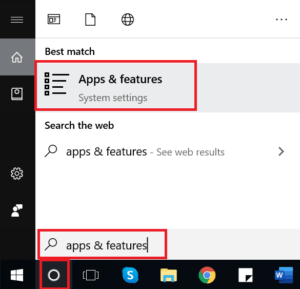
- Søk etter appen fra søkefeltet.

- Klikk på appen og velg Avinstaller.
- Bekreft handlingen ved å velge Avinstalleringsalternativet igjen.
- Følg instruksjonene gitt av appens avinstalleringsfunksjon.
Andre Tilnærming: Fra Kontrollpanel
- Klikk På Cortana søkeboksen nederst til høyre.
- Søk Etter Kontrollpanel og velg Det fra søkeresultatene.
- Klikk På Avinstaller Et Program under Programmer-delen.

- Bla ned for å finne programmet du vil avinstallere.
- Høyreklikk på Den og velg Avinstaller / Endre.
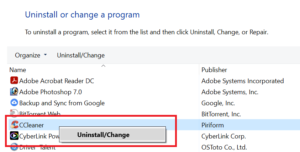
- Følg de videre instruksjonene som de vises på skjermen for å avinstallere programmet helt.
Ekspert Tips: Du kan avinstallere alle apper direkte fra Listen Vis Programmer som vises når Du klikker På windows-ikonet.  Høyreklikk et program du vil avinstallere, og velg Avinstaller. Bekreft handlingen ved å klikke På Avinstaller igjen.
Høyreklikk et program du vil avinstallere, og velg Avinstaller. Bekreft handlingen ved å klikke På Avinstaller igjen.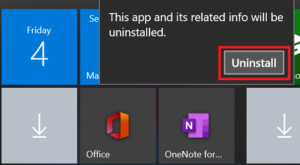
etter avinstallasjonen er det nå på tide å slette søppelfilene og gjenværende ting.
Trinn For Å Fjerne Gjenværende Søppelfiler
Første Trinn: Slett AppData-Mappen
denne mappen inneholder filene som er relatert til programinnstillingene og gjenværende data som er spesifikke for appen på systemet ditt.
- Klikk På Cortana søkeboksen og skriv inn % appdata%.
- klikk nå på% appdata % – mappen fra søkeresultatene.
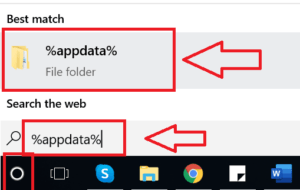
- Finn mappen til den fjernede programvaren.
- Høyreklikk på Den og velg Slett.

- Bekreft handlingen hvis du blir bedt om det.
Andre Trinn: Slett De Gjenværende Programfilene
dette er de gjenværende mappene og filene som ble opprettet som en del av installasjonen.
- Klikk På Cortana søkeboksen og skriv inn % programfiles%.
- klikk nå på% programfiles % – mappen fra søkeresultatene.
- Finn mappen til den fjernede programvaren.
- Høyreklikk på Den og velg Slett.
- Bekreft handlingen hvis du blir bedt om det.
Tredje Trinn: Slett Uønskede Registernøkler
- Skriv regedit i Cortana søkeboksen.
- Velg Regedit fra søkeresultatene.
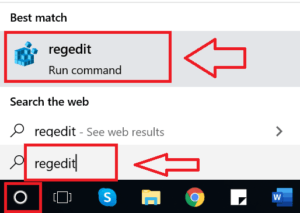
- Klikk Ja På uac-spørringen.
- Klikk HKEY_LOCAL_MACHINE for å utvide.
- Klikk Nå Programvare og finn mappen som er relatert til programmet.
- her som vi prøver å fjerne junk filer opprettet Av CCleaner, så vi har navigert TIL hkey_local_machine\Software\piriform \ CCleaner mappe.
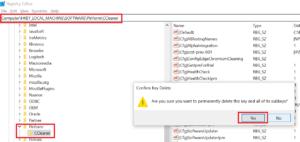
- Høyreklikk mappen og velg Slett.
- Bekreft handlingen ved å klikke Ja.
- Lukk registerredigering.
- Sørg for å starte PCEN på NYTT etter siste handling.
MERK: DENNE metoden for å fjerne programmets gjenværende filer fungerer på Alle Windows-operativsystemer, inkludert den gamle Windows XP OG Vista OS.
Metode For Å Avinstallere Programmer Fra Windows 7 og 8
Windows 7 og 8 har begge samme tilnærming til å avinstallere et program ved Hjelp Av Program-Og Funksjonslisten. Slik Gjør du det:
Avinstallerer Programmet ved Hjelp Av Apper og Funksjonsliste under Kontrollpanel
- Klikk På Windows-ikonet nederst til venstre på Skrivebordet.
- Skriv Kontrollpanel I søkeboksen Programmer og Filer.
- Klikk På Kontrollpanel fra søkeresultatene.
- Finn Og klikk Avinstaller et program under Programmer-delen.
- Hvis Windows ikke er oppdatert, kan du finne alternativet under Programmer Og Funksjoner-delen.
- Høyreklikk programmet du vil bli kvitt.
- Velg Avinstaller / Fjern alternativ og klikk Ja på bekreft handlingsprompt.
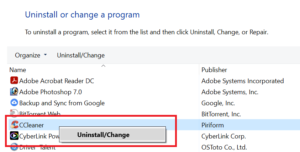
- når avinstallert sørg for å fjerne programmets leftover filer ved hjelp av metoden forklart ovenfor.
- Start maskinen på nytt, og jeg vedder på at du ikke finner et eneste spor av programmet du nettopp fjernet.
MERK: Du kan implementere samme metode for å slette en app på PC med Windows XP.
Avinstallere en app og dets restfiler er ganske en rett frem prosess. Det er imidlertid visse problemer og spørringer reist av De Fleste Windows-brukere. FAQ-delen nedenfor er opprettet for å gi alle brukere en fullspektret beskrivelse for deres problemer og spørsmål så raskt som mulig.
Vanlige spørsmål
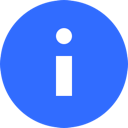 Slik Avinstallerer Du Spill På Windows 10?
Slik Avinstallerer Du Spill På Windows 10?
Spill er ikke annerledes enn noen annen form for programvare eller applikasjon, så du kan bruke samme metode til å fjerne en app for å avinstallere et spill Fra Windows 10-PCEN.
Slik Avinstallerer Du Programmer På Windows 10 som Ikke Kan Avinstalleres?
det kan være noen grunner til at du ikke kan avinstallere et program På Windows 10. Den vanligste årsaken er at programmet kjører mens du prøver å avinstallere det. Sørg for å avslutte hver enkelt oppgave av programmet før du går for avinstallasjon. For å avslutte programmet helt, følg instruksjonene nedenfor:
- Trykk Alt + Delete + Delete keys sammen og velg Oppgavebehandling.
- du kan også høyreklikke det tomme rommet på oppgavelinjen og velge Oppgavebehandling.
- Høyreklikk programmet du vil avinstallere, og velg Avslutt Oppgave.
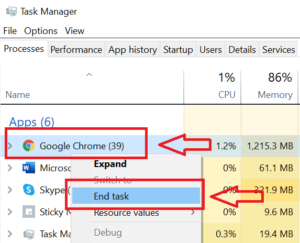
- Bekreft handlingen Ved å klikke Ja og prøv deretter å avinstallere programmet igjen.
hvis problemet vedvarer, bytt Windows Til Sikker Modus og prøv å avinstallere programmet igjen.
Hva Er Avinstallere Programvare?
Avinstaller programvare er verktøy som er utviklet for å avinstallere / fjerne det installerte programmet Fra Windows-PCEN. Disse appene er utformet på en slik måte at det ikke kreves manuell handling for å fjerne gjenværende filer etter avinstallasjonen, da det gjøres automatisk av avinstalleringsprogramvaren. Noen av de populære avinstalleringsprogrammene Er Revo uninstaller, Iobit uninstaller og Geek uninstaller.
her er en liste over topp 10 uninstaller programvare Av WindowsReport.
Slik Avinstallerer Du Programmer Som Ikke Er Oppført I Kontrollpanel På Windows 10?
hvis et program ikke er oppført under Avinstaller Et program-listen, kan det være på grunn av den manglende avinstalleringsfilen. Akkurat som installasjonsfilen som brukes til å installere appen, er det en avinstalleringsfil som kreves for å fjerne programmet, og hvis det mangler i filkatalogen, kan avinstalleringsalternativet forsvinne fra kontrollpanelet. Løsningen på dette problemet er å først finne manuelt avinstalleringsfilen i programmappen i c-stasjonen og kjøre den derfra. Hvis du ikke finner det, må du installere programmet på nytt for en ny avinstalleringsfil.
i tilfelle, ingen av metoden fungerer, installere en tredjeparts uninstaller programvare for å få oppgaven gjort.
Avinstallert App vises fortsatt På Windows 10!
Dette kan skyldes spøkelsesbildene som er igjen etter avinstalleringsprosessen. Sørg for å starte PCEN på NYTT etter at du har avinstallert programmet. Hvis dette ikke hjalp, kan du prøve å slette snarveiene Fra Start-menyen og oppgavelinjen på PCEN.
Sletter Programfiler Programmet?
Slette programfilene i et program vil deaktivere programmet, men dette vil la en masse leftover filer og registeroppføringer over hele systemet, og dermed er det ikke en anbefalt metode for å fjerne en app. For å fullstendig slette en app på PC alltid bruke windows avinstaller et program funksjonen under kontrollpanel.
Hvordan Avinstallerer Jeg Et Program Fra D-Stasjon?
Uansett hvilken stasjon du har installert programmet, kan du alltid finne den under Avinstaller Et program liste På Windows. Bare velg programmet du vil fjerne, og følg instruksjonene på skjermen for å slette det fra datamaskinen.